راهنمای شما: چگونه موضوع را در جیمیل تغییر دهیم؟
سرویس ایمیل محبوب گوگل، جی میل، ابزارهای زیادی دارد که می تواند به شما در برقراری ارتباط بهتر کمک کند. امکان تغییر خط موضوع یک موضوع ایمیل فعلی یکی از این ویژگی های مفید است. اگر نیاز به تغییر موضوع چت یا سازماندهی بیشتر صندوق ورودی خود دارید، این ویژگی می تواند بسیار مفید باشد. اما، برای برخی از ما، پیدا کردن این ابزار ویرایش ممکن است کمی گیج کننده باشد. بنابراین، اگر تا به حال از خود پرسیده اید، “چگونه خط موضوع را در جیمیل تغییر دهیم؟” شما خوش شانس هستید امروز به این موضوع می پردازیم و نکاتی را به اشتراک می گذاریم. به خواندن ادامه دهید تا بیشتر بدانید.
همچنین بخوانید: چگونه جیمیل را رمزگذاری کنیم؟
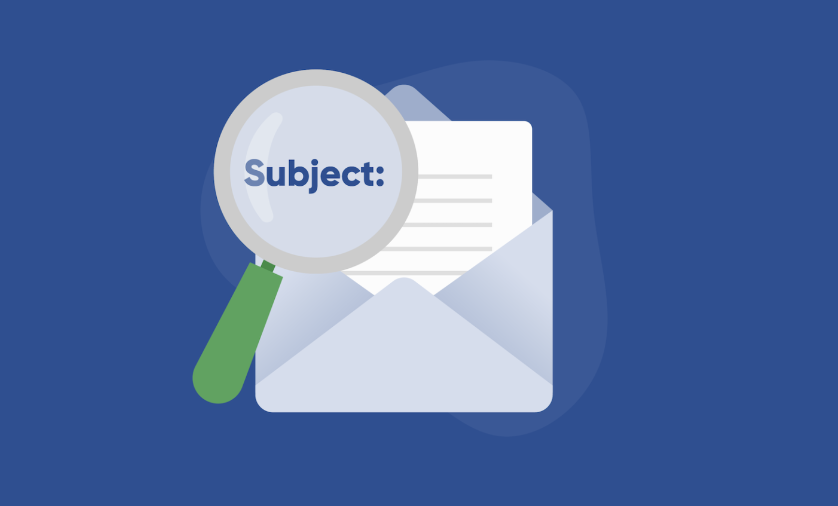
درک اهمیت خطوط موضوعی
موضوع ایمیل اولین چیزی است که نویسنده و گیرنده می بینند. آنها نگاهی سریع به آنچه در داخل ایمیل است میدهند، که به افراد کمک میکند پوشههای خود را سازماندهی کنند و پیامهای خاص را سریع پیدا کنند. اگر خط موضوع را تغییر دهید، می توانید:
- توجه داشته باشید که موضوع چت چگونه تغییر کرده است.
- جستجو از طریق ایمیل ها را آسان تر کنید
- ایمیل خود را به ترتیب بهتر دریافت کنید.
- توجه را به اطلاعات مهم برای گیرندگان جلب کنید
- به دلیل این امتیازات، هر کسی که از Gmail استفاده می کند باید بداند که چگونه موضوع را تغییر دهد.
دسترسی به حساب جیمیل شما
قبل از شروع نوشتن موضوع، مطمئن شوید که به حساب جیمیل خود وارد شده اید. مرورگر آنلاین مورد علاقه خود را راه اندازی کنید و به وب سایت Gmail بروید. برای ورود به حساب کاربری خود آدرس ایمیل و رمز عبور خود را وارد کنید. اکنون که وارد شده اید، می توانید خطوط موضوع را تغییر دهید.
تعیین محل موضوع ایمیل
قبل از اینکه بتوانید خط موضوع را تغییر دهید، باید مکالمه ایمیلی را که می خواهید آن را تغییر دهید پیدا کنید. این می تواند توسط:
- مرور ایمیل شما
- از کادر جستجو در بالای صفحه استفاده کنید
- جستجو از طریق فایل ها یا برچسب های خاص
- پس از یافتن رشته ایمیلی که می خواهید باز شود، روی آن کلیک کنید. با زدن این دکمه کل مکالمه نمایش داده می شود و سپس می توانید موضوع را ویرایش کنید.
شروع فرآیند پاسخ
برای تغییر موضوع، باید به ایمیل پاسخ دهید. اگر می خواهید پاسخ دهید، به پایین ایمیل نگاه کنید. بیشتر اوقات سه دکمه را می بینید:
- پاسخ به معنای پاسخ دادن به نویسنده است.
- پاسخ به همه (برای پاسخ به همه کاربران)
- فوروارد (برای ارسال ایمیل به شخص دیگری)
- بر اساس نیاز خود، انتخاب مناسب را انتخاب کنید. اگر تنها کاری که انجام می دهید تغییر موضوع برای کسب و کار خودتان باشد، «پاسخ» کافی است. اگر میخواهید همه موضوع جدید را ببینند، «پاسخ به همه» را انتخاب کنید.
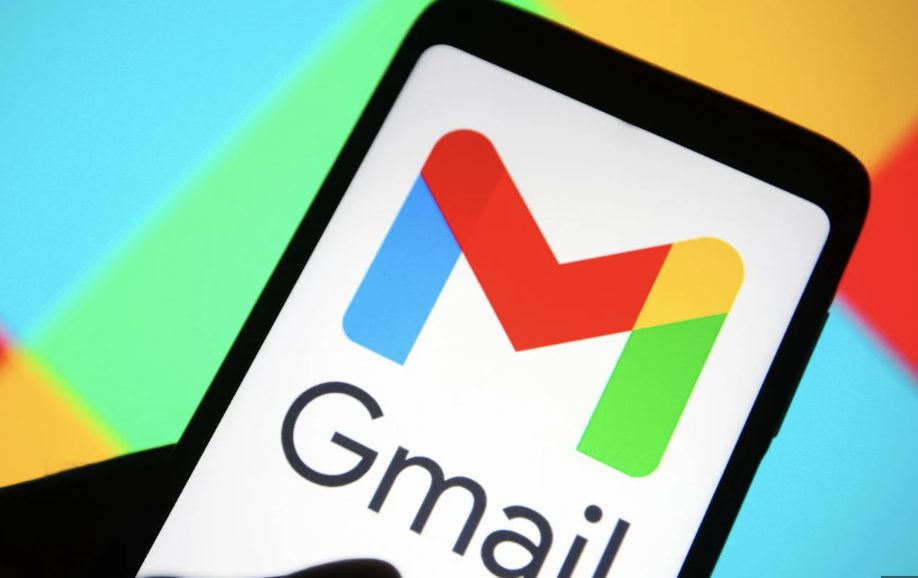
هنگامی که روی دکمه “پاسخ” کلیک می کنید، یک پنجره جدید “نوشتن” ظاهر می شود. یک خط کوچک در سمت چپ نام گیرنده وجود دارد. با کلیک بر روی این فلش، یک گزینه کشویی ظاهر می شود. لیستی از انتخاب ها را مشاهده خواهید کرد که یکی از آنها «ویرایش موضوع» است. با انتخاب این گزینه می توانید موضوع را تغییر دهید.
اصلاح خط موضوع
بعد از اینکه روی «ویرایش موضوع» کلیک کردید، میتوانید آنچه را که در قسمت موضوع است تغییر دهید. اکنون می توانید موضوعی را که قبلاً وجود دارد تغییر دهید یا یک موضوع کاملاً جدید بسازید. هنگام نوشتن موضوع جدید، به موارد زیر فکر کنید:
آن را کوتاه و دقیق نگه دارید
از کلمات کلیدی استفاده کنید که به درستی محتوا را توصیف می کند. از تمام حروف بزرگ یا خیلی از علائم نگارشی استفاده نکنید. مطمئن شوید که موضوع جدید با هدف ایمیل مطابقت دارد. پس از ایجاد تغییرات مورد نظر، می توانید ایمیل را با موضوع جدید ارسال کنید.
ارسال ایمیل با موضوع جدید
هنگامی که موضوع جدید خود را پیدا کردید، پیام خود را همانطور که معمولاً انجام می دهید بنویسید. در متن ایمیل، می توانید هر چیزی را که می خواهید بنویسید. پس از پایان نوشتن پیام خود، روی دکمه “ارسال” کلیک کنید. این حرکت پاسخ شما را با موضوع جدید ارسال می کند.
همچنین بخوانید: چگونه یک ویدیو را در اسلایدهای گوگل جاسازی کنیم؟
فهمیدن اینکه تغییرات در خطوط موضوع به چه معناست
دانستن این نکته مهم است که در جیمیل، با تغییر خط موضوع، یک چت جدید شروع می شود. به عبارت دیگر:
- هنگامی که ایمیل خود را باز می کنید، ایمیلی که موضوع جدید دارد در موضوع دیگری قرار می گیرد.
- موضوع جدید پس از پاسخ به این ایمیل خواهد آمد.
- موضوع اصلی با موضوع اصلی هنوز وجود دارد.
- این ابزار به سازماندهی بهتر کارها کمک می کند، اما باید از آن آگاه باشید تا گیج نشوید یا اطلاعات را از دست ندهید.
چگونه یک خط موضوع را به روش صحیح ویرایش کنیم؟
این بهترین روشها را دنبال کنید تا بیشترین بهره را از این ویژگی ببرید:
- در متن ایمیل خود، افراد را از تغییر در موضوع مطلع کنید.
- از موضوعاتی استفاده کنید که واضح، دقیق و به درستی منعکس کننده مطالب باشند. برای ادامه مکالمه، موضوع را زیاد عوض نکنید.
- موضوع اصلی را بایگانی کنید یا برچسب بزنید تا مطالب دوبار ارسال نشود.
- با پیروی از این نکات، می توانید از ویرایش موضوع برای بهبود نحوه صحبت با افراد از طریق ایمیل استفاده کنید.
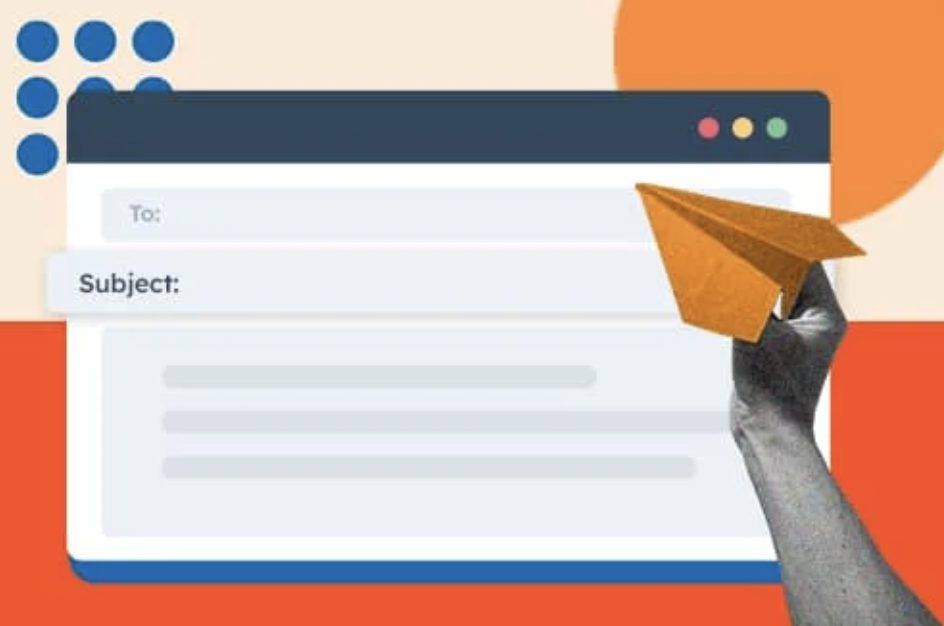
چگونه مشکلات رایج را برطرف کنیم؟
معمولاً تغییر موضوع در جیمیل آسان است، اما گاهی اوقات ممکن است با چند مشکل مواجه شوید. نگران نباشید، در اینجا چند نکته برای کمک به شما وجود دارد:
- اگر انتخابی برای تغییر موضوع پیدا نکردید، مطمئن شوید که جدیدترین نسخه Gmail را دارید.
- اگر تغییرات فوراً نشان داده نشد، ممکن است بخواهید مرورگر خود را مجدداً راه اندازی کنید.
- کاربران موبایل باید توجه داشته باشند که این گزینه ممکن است در همه نسخه های برنامه وجود نداشته باشد، بنابراین فقط مراقب باشید.
- برخلاف تصور رایج، اگر همه چیز به نتیجه نرسید، میتوانید برای کمک با تیم پشتیبانی Google تماس بگیرید
نتیجه گیری
برای بهبود نحوه صحبت کردن و سازماندهی ایمیل های خود می توانید به راحتی موضوع را در جیمیل تغییر دهید. این امر باعث میشود که خطوط موضوع ایمیلها را به گونهای تغییر دهید که با متن داخل آنها مطابقت داشته باشند. این کار پیدا کردن آنها را ساده می کند و به شما کمک می کند بهتر با آنها صحبت کنید. خطوط موضوع به سازماندهی ایمیل های شما کمک می کند و همچنین پیدا کردن آنها را آسان تر می کند. با چند ترفند اینجا و آنجا به راحتی در دنیای ایمیل پیمایش خواهید کرد. نوشتن مبارک!


